
채우기 애니메이션에서 사람을 선택하고 이들을 표준 3ds Max 애니메이션에 "적용"할 수 있습니다.
채우기 캐릭터를 적용하려면:
- 채우기 애니메이션을 설정하고
 시뮬레이트를 클릭합니다.
시뮬레이트를 클릭합니다. -
 적용하려는 사람을 선택합니다.
적용하려는 사람을 선택합니다. 적용할 사람이 텍스처된 스킨 또는 사용자 정의 스킨으로 표시되어야 합니다. 막대 그림은 적용할 수 없습니다. 디스플레이 패널(채우기)를 참조하십시오.
- MAXScript 미니 리스너 또는 MAXScript 리스너 창에 이 명령을 입력합니다.
pop.bakeselpeople()
3ds Max에서 선택한 캐릭터를 표준 형상으로 변환합니다. 각 사람은 스킨 수정자가 적용되고 채우기가 생성한 애니메이션 키가 있는 편집 가능한 메시 오브젝트가 됩니다.
모든 뷰포트가 직교 뷰인 경우 다음 경고가 표시될 수 있습니다.
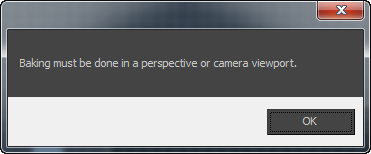
그런 경우 뷰포트 중 하나를 투시 또는 카메라 뷰로 전환하고 pop.bakeselpeople()을 다시 실행합니다.
적용하려면 최소 두 프레임의 시뮬레이션이 필요합니다.
한 방향으로만 적용됩니다. 적용된 캐릭터를 채우기 시뮬레이션으로 다시 이동할 수 없습니다.
적용된 사람이 있는 유휴 영역 배율 조정
아이들러가 해당 좌석 또는 유휴 영역에 링크됩니다. 그러면 장면을 편집하거나 유휴 영역을 애니메이션할 때 도움이 됩니다. 그러나 캐릭터를 적용한 다음 유휴 영역을 배율 조정하는 경우 캐릭터 메시가 왜곡됩니다.
유휴 영역을 균일하게 배율 조정하려면 다음을 수행하여 캐릭터 왜곡을 방지할 수 있습니다.  계층 패널
계층 패널  링크 정보 탭
링크 정보 탭  잠금 롤아웃
잠금 롤아웃  배율 조정 그룹으로 이동한 다음 Z 잠금 확인란을 끕니다.
배율 조정 그룹으로 이동한 다음 Z 잠금 확인란을 끕니다.

유휴 영역에서 균일하지 않은 배율을 사용하면 항상 캐릭터가 왜곡됩니다. 이런 경우 적용된 사람의 링크를 해제해야 합니다. 적용된 캐릭터를 선택한 다음 기본 도구 모음에서  (선택 연결 해제)를 클릭합니다.
(선택 연결 해제)를 클릭합니다.